Windows-kehittäjät ovat päättäneet poistaa tavallisen Käynnistä-valikon. Monien käyttäjien mielestä oli kuitenkin erittäin hankalaa käyttää uutta järjestelmää ilman Käynnistä-kuvaketta tehtäväpalkissa.
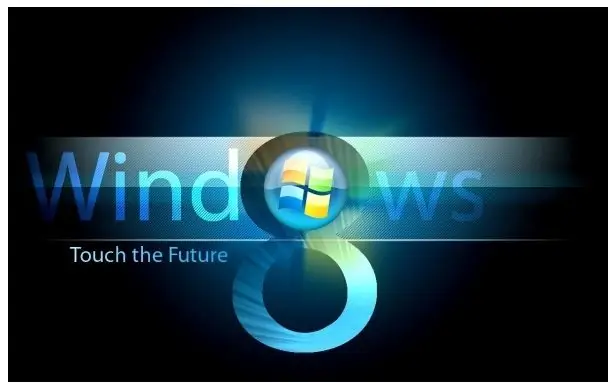
Ohjeet
Vaihe 1
Valitse tai luo kansio C-aseman juuresta.
Vaihe 2
Luo valittuun kansioon uusi tekstidokumentti txt-laajennuksella.
Vaihe 3
Avaa äskettäin luotu asiakirja Notepadilla ja liitä komentosarja sinne:
set shell = createobject ("wscript.shell")
shell.sendkeys "^ {Esc}"
Vaihe 4
Valitse sovellusvalikosta kohta Tallenna nimellä … ja tallenna asiakirja vbs-laajennukseen.
Vaihe 5
Napsauta työpöytää hiiren oikealla painikkeella, valitse pikavalikosta "Uusi" ja sitten "Pikakuvake".
Vaihe 6
Kohdassa "Kohteen sijainti" määritetään täydellinen polku vbs-asiakirjaan.
Vaihe 7
Määritä haluamasi nimi ja kuvake pikakuvakkeelle ja kiinnitä se sitten tehtäväpalkkiin.






